OTRĀ SEMESTRA NOSLĒGUMA TESTI
Svarīgi!
Pirmajā tēmā skolotājs tiek iepazīstināts ar interneta pārlūkprogrammu pamatfunkcijām. Ja Jūs protat patstāvīgi izmantot pārlūkprogrammas un orientējaties interneta vidē, iesakām uzreiz pāriet uz nākamo tēmu "Reģistrācija Uzdevumi.lv".
Pirmā kursa tēma ir veltīta svarīgam elementam - pārlūkprogrammai, bez kuras nav iespējams darbs interneta telpā. Kas ir pārlūkprogramma?
Pārlūkprogramma ir programma interneta lapu pārlūkošanai. Pārlūkprogramma ir logs uz vispasaules tīmekli (World Wide Web jeb WWW).
Kā atrast pārlūkprogrammu datora darbvirsmā?
Šobrīd, lasot šo tekstu, Jūs lietojat pārlūkprogrammu.Uzmanīgi aplūkojiet Jūsu datora darbvirsmu!
Ja uz tās redzat vismaz vienu no šīm ikonām, tad esat atraduši pārlūkprogrammu.
 |  | 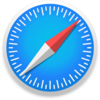 | |||||
Mozilla Firefox | Google Chrome | Opera | Microsoft Edge | Safari |
Lai atvērtu/iedarbinātu pārlūkprogrammu, divreiz jāuzklikšķina uz Jūsu izvēlētās pārlūkprogrammas ikonas.
Lai iegūtu jaunu interneta pārlūkprogrammu:
- atveriet Microsoft Edge;
- adrešu laukā ierakstiet www.google.lv;
- meklētājā ierakstiet sev vēlamās pārlūkprogrammas nosaukumu (piemēram, Google Chrome);
- klikšķiniet uz pirmā atrastā rezultāta meklētājā;
- sekojiet tālākām norādēm, lai lejupielādētu un uzstādītu jauno pārlūkprogrammu (norādes un pārlūkprogramma būs pieejama latviešu valodā).
Microsoft Edge nonāk datorā kopā ar Windows operētājsistēmu.

Google Chrome tika izveidots 2008. gadā. Pateicoties labam ātrumam, vienkāršībai, lietošanas vieglumam un drošībai, to uzskata par pašu optimālāko pārlūkprogrammu gan iesācējiem, gan pieredzējušiem lietotājiem.
Kā izmantot pārlūkprogrammas?
Kā piemēru apskatīsim Google Chrome:
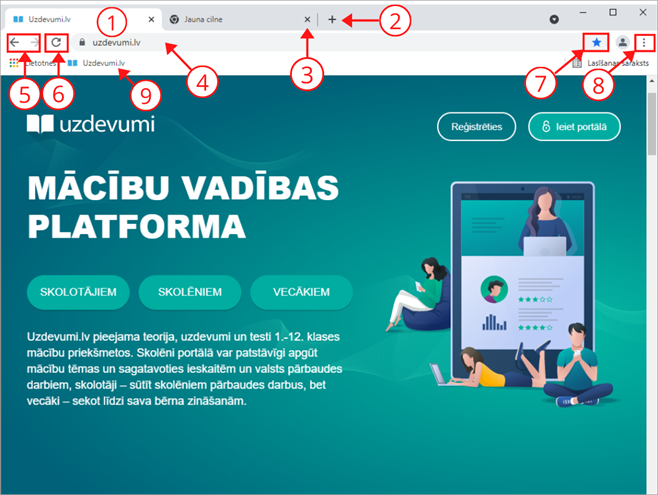
- Cilnes: vienā pārlūkprogrammā var atvērt vairākas vietnes un pārslēgties starp tām, izmantojot cilnes.
- Poga jaunu cilņu atvēršanai: lai atvērtu jaunu cilni, nospiediet uz pogas ②.
- Aizvērt cilni: ja Jums nav vajadzīga kāda atvērtā cilne, tad to var aizvērt, uzspiežot uz krustiņa labajā augšējā cilnes stūrī (nejaukt ar krustiņu pārlūkprogrammas labajā augšējā stūrī). Ja Jūs nejauši aizvērāt pārlūkprogrammu, atveriet to vēlreiz.
- Adreses lauks: šeit parādās attiecīgās vietnes adrese, kurā var redzēt vietnes domēnu jeb mājaslapas tīkla adresi. Tāpat adreses logā var ievadīt meklēšanas pieprasījumu, kas pēc noklusējuma vērsīsies pie Google vai citas meklēšanas sistēmas.
- Navigācijas pogas: ar bultiņas pa kreisi/atpakaļ palīdzību var atgriezties iepriekšējā lapā. Ja Jūs atgriezāties iepriekšējā lapā, bultiņa pa labi/uz priekšu atgriezīs jūs sākotnējā lapā.
- Navigācijas pogas: ar apļveida bultiņas palīdzību Jūs varat atkārtoti ielādēt vietni, ja tā nav pilnībā parādījusies vai tās saturs var būt mainījies. Uzspiediet uz apļveida bultiņas (vai arī taustiņu F5), lai atjauninātu (atkārtoti ielādētu) saturu. Kamēr vietne ielādējas, apļveida bultiņas vietā parādās krustiņš, ar ko var apturēt atkārtoto ielādi.
- Poga attiecīgās vietnes pievienošanai grāmatzīmēs: zvaigznīte. Uzspiežot uz zvaigznītes, Jūs saglabāsiet vietnes adresi pārlūkprogrammā. Saglabātās vietnes Jūs vienmēr varēsiet atrast grāmatzīmju joslā.
- Paplašinājumu un iestatījumu pogas: šeit parādās uzstādīto paplašinājumu (pārlūkprogrammas funkciju papildinājumu) ikonas un pašā malā pārlūkprogrammas iestatījumu poga. Te var atrast tādas svarīgas sadaļas kā iestatījumi, apmeklēto resursu vēsture, grāmatzīmes utt. Tāpat šeit var uzzināt, kādu tieši pārlūkprogrammu Jūs lietojat un kāda ir tās versija.
- Grāmatzīmju josla: saglabātās grāmatzīmes tiek attēlotas šajā joslā, ja atver jaunu (tukšu) cilni. Turklāt uzstādījumos var norādīt, lai tās vienmēr parādītos zem adreses loga. Lai to izdarītu, jums jāatrod uzstādījumos punkts Grāmatzīmes, pēc tam punkts Parādīt grāmatzīmju joslu un tas jāatzīmē.
Svarīgi!
Ļoti noderīga funkcija - meklēšana lapā. Šī funkcija ir ikvienā pārlūkprogrammā un visur ir izsaucama vienādā veidā: ar taustiņu kombināciju CTRL + F (tie jānospiež vienlaicīgi). Meklēšana lapā palīdzēs Jums ātri atrast vajadzīgo informāciju.
Kur jāraksta vietnes adrese?
Vietnes adrese jāraksta adreses laukā ①.
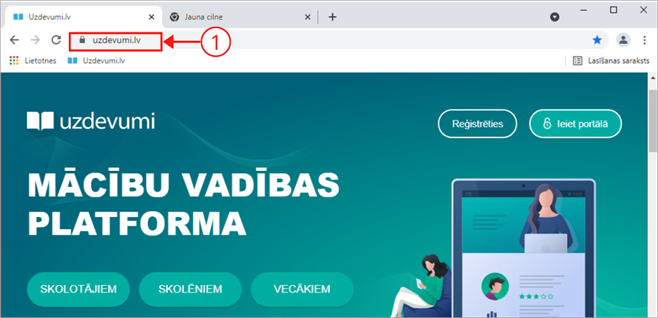
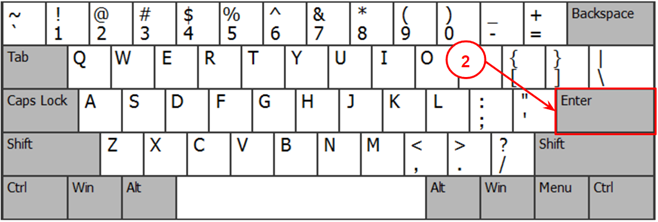
Lai atvērtu portālu Uzdevumi.lv, pietiek adreses laukā ievadīt uzdevumi.lv.
Ja esat aizmirsuši vietnes adresi un kādu iemeslu dēļ neredzat saglabāto grāmatzīmi, ievadiet adreses laukā uzdevumi. Meklēšanas sistēma palīdzēs atrast mūsu vietnes adresi.
Ja esat aizmirsuši vietnes adresi un kādu iemeslu dēļ neredzat saglabāto grāmatzīmi, ievadiet adreses laukā uzdevumi. Meklēšanas sistēma palīdzēs atrast mūsu vietnes adresi.
Kā atvērt un izmantot "Ekrāna lupu" - palielināšanu un samazināšanu?
Ekrāna lupa — noderīgs rīks, kas ļauj pietuvināt ekrāna daļu vai visu ekrānu, lai labāk redzētu vārdus un attēlus. Šim rīkam ir vairāki parametri, pēc kuru iestatīšanas Jūs varēsiet to izmantot vispiemērotākajā veidā.
Rīku ekrāna lupa var ātri atvērt un aizvērt, tas vienmēr ir pieejams, kad vajadzīgs, un netraucē, ja nav vajadzīgs.
Lupas atvēršana ar klaviatūras palīdzību:
- Vienlaicīgi nospiediet taustiņus Windows
 un + ("plus").
un + ("plus"). - Ekrāna lupa atveras pilnekrāna režīmā, ja vien nav mainīti tās parametri.
Ekrāna lupas aizvēršana:
- Lai ātri izietu no rīka ekrāna lupa, vienlaicīgi nospiediet taustiņus Windows
 un ESC.
un ESC. - Var arī uzspiest uz pašas lupas
 un tad tās logam uzspiest uz pogas aizvērt (krustiņš).
un tad tās logam uzspiest uz pogas aizvērt (krustiņš).